دليل لإنشاء نغمة رنين في iTunes (تحديث 2025)
إذا كنت من مستخدمي شركة Apple، فمن المحتمل أن تشعر بالانزعاج بسبب نغمات الرنين شائعة الاستخدام. قد ترغب في تجربة شيء جديد غير مضمن في نغمة الرنين الافتراضية. أو ربما تريد أن تكون مقطوعاتك المفضلة هي نغمة الرنين الشخصية الخاصة بك؟ والخبر السار هو أن هذا ممكن. هذا صحيح، يمكنك إنشاء نغمة رنين في iTunes.
هناك العديد من نغمات الرنين المجانية عبر الإنترنت والتي تمكنك من إنشاء نغمات رنين جديدة. ومع ذلك، فهي لا تتضمن دائمًا جميع الميزات التي تتوقع أن تساعدك. في بعض الحالات، هناك رسوم رمزية للحصول على بعض الخيارات التي تريدها.
ومع ذلك، في مقال اليوم، سنعلمك كيفية إنشاء نغمة رنين في iTunes مجانًا باستراتيجيات بسيطة وسريعة.
محتوى المادة الجزء 1. أين توجد نغمات الرنين الخاصة بي في iTunes؟ الجزء 2. كيفية إنشاء نغمة رنين في iTunes مجانًا؟ الجزء 3. المكافأة: حفظ نغمة الرنين إلى الأبد على جهازك الخاص الجزء 4. ملخص
الجزء 1. أين توجد نغمات الرنين الخاصة بي في iTunes؟
ربما حاولت ترقية نغمات iPhone الخاصة بك، ولكنك لم تشاهد صفحة "نغمات الرنين" في الإصدار الأحدث من اي تيونز. بعد ذلك، لاحظت أن نغمات الرنين على جهازك غير مرئية، لكنها لا تزال تعمل بشكل جيد على جهازك المحمول.
حسنًا، يبدو أن مكتبة النغمات غير مرئية في iTunes. لإصلاح هذه المشكلة، عليك التأكد من أنك قمت بتبديل قسم نغمة الرنين. للقيام بذلك، عليك متابعة قسم التفضيلات العامة في iTunes، ثم تحديد نغمة الرنين في قسم العرض.
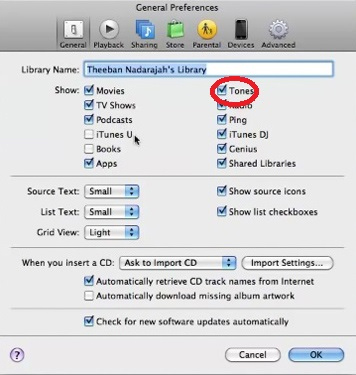
للقيام بذلك، يجب أن تظهر شاشة علامة التبويب "النغمات" في الجزء العلوي من النافذة. ثم، عندما يكون لديك بالفعل قم بتوصيل iPhone بـ iTunes، اخترت اي فون. تأكد من تحديد مزامنة النغمات بعد النقر فوق هذا. يجب أن يعود كل شيء إلى المسار الصحيح بعد المزامنة التالية. يجب أن تظهر نغمات الرنين الآن في المجلد الخاص بها.
من المفترض أن يكون مواجهة مثل هذه المشكلات أمرًا سهلاً مع الترقيات الجديدة لبرنامج iTunes. يمكنك الآن إنشاء نغمة رنين في iTunes بطرق سهلة. يتيح iTunes لمستخدميه استكشاف ميزاته من خلال تمكينهم من إنشاء نغمة رنين في iTunes. أليس هذا مذهلاً؟ نعم، إنه كذلك، لأنك ستكون موسيقي نغمات الرنين الخاصة بك!
الجزء 2. كيفية إنشاء نغمة رنين في iTunes مجانًا؟
كما ذكرنا سابقًا، يمكنك الآن إنشاء نغمة رنين في iTunes. لقد تم بالفعل تفضيل هذه الميزة الحديثة في iTunes من قبل الكثيرين، خاصة أولئك الذين يرغبون في الاستماع إلى نغمات جديدة لنغمات الرنين الخاصة بهم. إذن إليك الطريقة:
معاينة الأغنية
لإنشاء نغمة رنين في iTunes، تحتاج أولاً إلى فتح iTunes الخاص بك. ثم ابحث عن الأغاني التي ترغب في العمل بها كنغمات رنين لجهازك. يمكنك الاستماع إلى أغنية لمعرفة الأجزاء التي تريد استخدامها كنغمة رنين؛ يمكن أن يصل طول نغمة الرنين إلى 39 ثانية فقط. أفضل طريقة للقيام بذلك هي الاستماع إلى أغنية وكتابة أوقات البداية والنهاية لكل قسم تريد استخدامه.
اختر أغنيتك المفضلة
بعد اختيار أغنية وكتابة أوقات البداية والنهاية للقسم الذي ترغب في استخدامه، انقر بزر الماوس الأيمن عليها واختر الحصول على معلومات من القائمة المعروضة. سيعرض للمستخدمين شاشة معلومات تحتوي على تفاصيل المسارات.
استخراج مقطع الموسيقى
الآن، يمكنك البدء في إنشاء نغمة رنين في iTunes. يخترع الجميح للسيارات الإصدار عن طريق تمييز الأغنية أولاً بالماوس. ثم انتقل إلى علامة التبويب "خيارات متقدمة" في الجزء العلوي من الشاشة وحدد "إنشاء إصدار AAC" من القائمة.
إذا لم تظهر هذه الميزة، فيمكنك تغيير إعدادات الاستيراد باستخدام برنامج تشفير AAC. للقيام بذلك، يجب عليك التنقل في تحرير، والبحث عن "التفضيلات"، وتحديد "علامة التبويب عام" وإعدادات الاستيراد. من مكتبة iTunes الخاصة بك، يجب أن تكون هناك نسخة مختصرة من الأغنية الأصلية التي يجب أن تظهر.
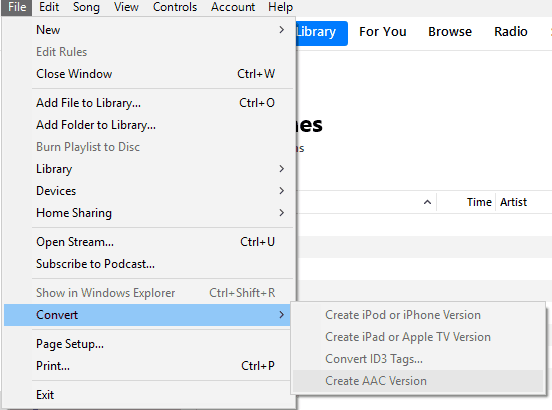
إنشاء نغمة رنين مخصصة
قم بالعرض في Windows Explorer بالنقر بزر الماوس الأيمن فوق مقطع الموسيقى الذي قمت بإنشائه. يجب أن يكون هناك ملف بامتداد الملف .M4A على محرك الأقراص الثابتة لديك. إذا رأيته أخيرًا، فأعد تسمية الملف إلى .M4R لجعله نغمة رنين. بعد ذلك، افتح Windows Explorer ومن ثم انقر نقرًا مزدوجًا فوق الملف المعاد تسميته. بمجرد الانتهاء من النقر عليه، سيقوم iTunes الآن باستيراده إلى مجلد Ringtones.
تقييم نغمة الرنين التي تم إنشاؤها
للتحقق من نغمات الرنين الخاصة بك، حدد نغمات الرنين في الجزء الأيمن من iTunes لمعرفة ما إذا كان قد تم استيرادها أم لا. يمكن أن يكون موجودا تحت المكتبة. بعد ذلك، انقر نقرًا مزدوجًا فوقه للتحقق مما إذا كان يعمل. وأخيرًا، يمكنك إزالة المقطع الأصلي من مجلد الموسيقى عن طريق النقر بزر الماوس الأيمن عليه واختيار الحذف والإزالة.
إذا انتهيت من اتباع هذه الخطوات، فيمكنك الآن مزامنة iPhone الخاص بك مع نغمة الرنين التي تم إنشاؤها حديثًا في iTunes.
الجزء 3. المكافأة: حفظ نغمة الرنين إلى الأبد على جهازك الخاص
لإنقاذك من متاعب جمع نغمات الرنين الخاصة بك، قبل أن تتمكن من إنشاء نغمة رنين في iTunes. السماح لل TunesFun محول ابل الموسيقى مساعدتك في ذلك. إنها واحدة من المحولات المطلوبة في السوق.
TunesFun يتيح لك Apple Music Converter تجربة تحويل الموسيقى بسرعة. لا داعي للقلق بشأن تشغيل السجل أو التحويل الذي يستغرق وقتًا طويلاً. لأن TunesFun يمكن لبرنامج Apple Music Converter تنزيل دفعة واحدة لك!
يأتي بتنسيقات صوتية مختلفة يمكنك تحديدها حتى تتمكن من تشغيلها على أي جهاز. يتم الحفاظ على جودة نغمات الرنين المحولة والاحتفاظ بها، لذلك لا داعي للقلق. بمساعدة ال TunesFun Apple Music Converter، يمكنك حفظ نغمات الرنين الخاصة بك إلى الأبد! وأصبح قص الأغاني الخاصة بك لإنشاء نغمة رنين في iTunes أسهل بفضل هذا التطبيق.
إليك ما ستحتاج إلى فعله TunesFun Apple Music Converter لتوضيح كيفية القيام بذلك. لتحويل نغمات الرنين، افتح الملف الذي تريد تحويله وقم بتحويله إلى نغمة رنين عن طريق تحديد المجلد. حدد نغمة من مكتبة نغمات الرنين التي تريد تنزيلها.
الخطوة التالية هي اختيار تنسيق الإخراج ومجلد الإخراج للنغمات التي تفضل تحويلها. يسمح هذا للمستخدمين باختيار التنسيق وتخزين الملف للملف المحول. ثم انقر فوق الزر "تحويل" لبدء التحويل السريع.
الجزء 4. ملخص
يعد الاستماع إلى نغمة الرنين الافتراضية لجهازك مرارًا وتكرارًا أمرًا شائعًا بالفعل. في بعض الأحيان، يكون من الرائع أن تكون نغمة رنين جهازك من أحدث المقاطع الصوتية الموجودة لدينا اليوم. الآن، جعل iTunes هذا ممكنًا. قم باستخراج مقاطع الأغاني المفضلة لديك واستخدمها كنغمة رنين باتباع الطرق المتوفرة في الأقسام أعلاه.
ومع ذلك، إذا كنت تريد الاحتفاظ بنغمات الرنين الخاصة بك إلى الأبد، فقم بتغيير نغمات الرنين كل أسبوع وشارك نغمات الرنين التي قمت بإنشائها. TunesFun يستطيع Apple Music Converter القيام بذلك نيابةً عنك. لذلك لا تنس تنزيل هذا التطبيق المجاني وتثبيته لتحتفظ بأغانيك معك أينما كنت وأينما كنت.
اترك تعليقا